Word制作公司人员登记表,方法简单,新手练习表格,一起来学吧
作者:图文设计师东东
办公软件Word制作一个公司人员信息登记表,详细的操作步骤,新手按步骤也能学会,那么一起来开始练习吧!这里用的软件是Word2016版本!
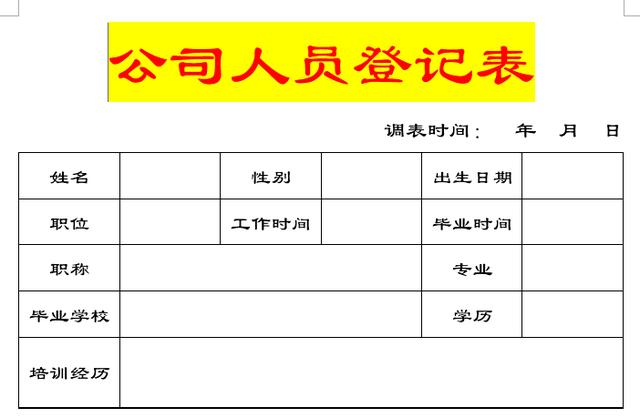
第一步、打开Word新建空白文档
在Word新建文件输入标题“某公司人员信息登记表”选择好标题后,点击上面调整文字字号、字体、及居中。开始——字体和段落选项栏上来操作。
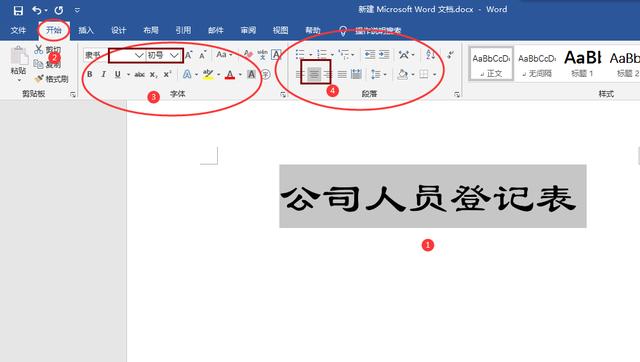
第二步、插入表格
在标题下一行开始,选择插入——表格——插入表格。如下图所示。
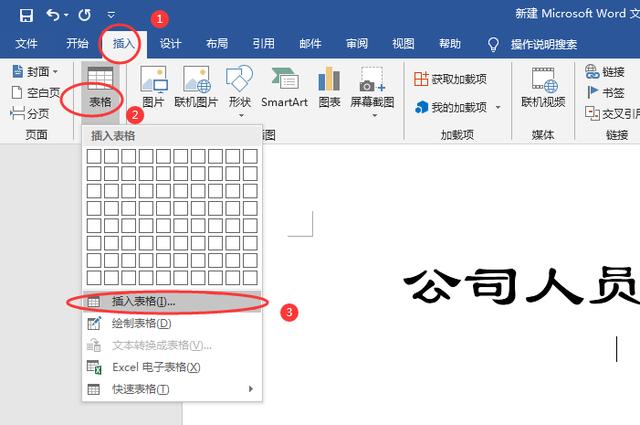
接上面继续手动输入表格6列、5行。其他默认设置,点击确定就行了。如下图所示。
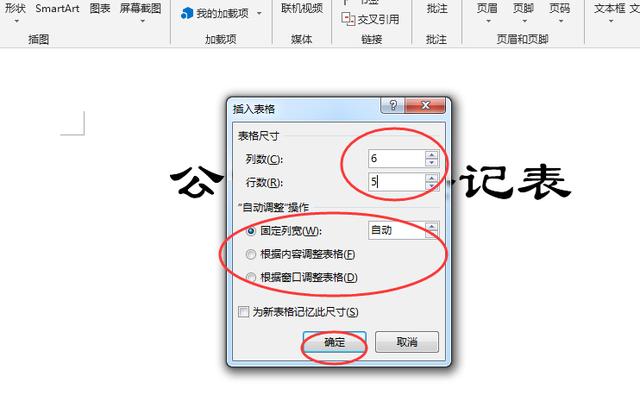
第三步、合并单元格
表格插入完成后,我们需要合并一些单元格,那么下图1-3的位置,需要把多个单元格合并为一个,如下图所示。
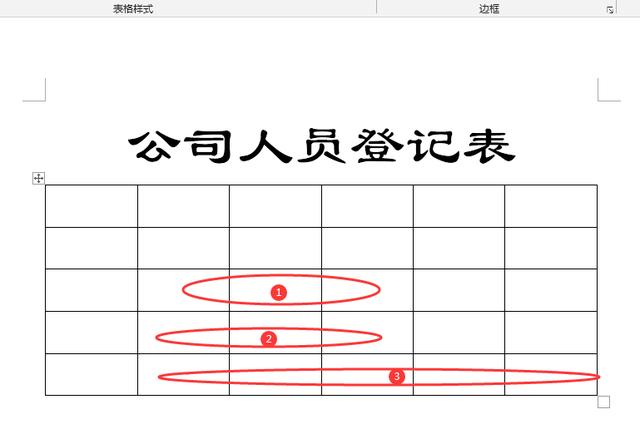
选择好连续的多个单元格,鼠标按住拉选即可,然后右键单击合并单元格。如下图操作。
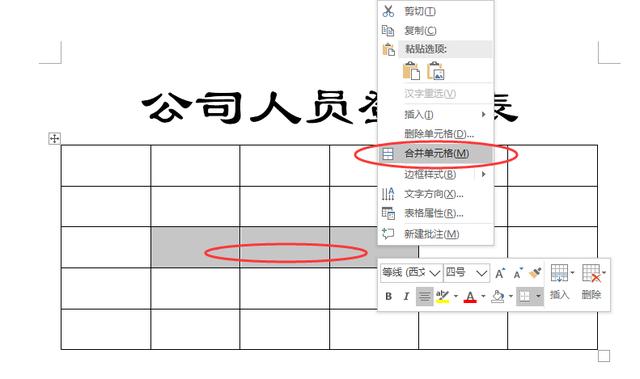
用上面的操作方法,把其余需要合并的,依次去合并好。填写好文字内容,姓名性别出生日期等等。然后从标题下敲enter,下一行,输入一个调表日期。在段落选项栏,选择右对齐即可。如下图所示。
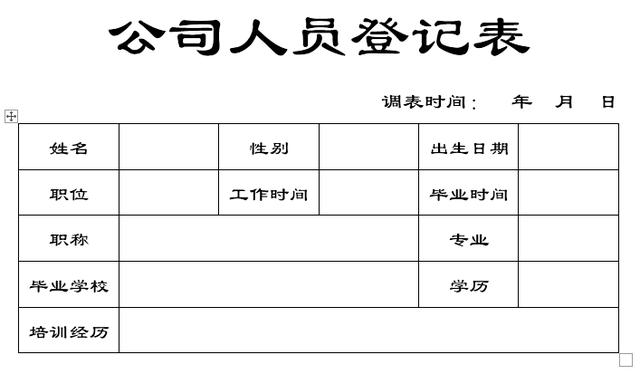
第四步、调整表格间距
人员信息登记表间距需要调整一下,培训经历后面单元格序号宽一些,其他的单元格适当调整。我们鼠标光标直接放在行线或列线的位置直接拖动即可。如下图直接向下拖动。
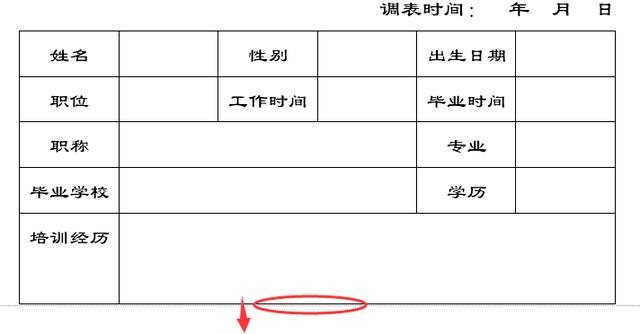
选择表格内全部文字,设置字号,字体居中方式。个别的文字需要选择好单独设置居中,例如培训经历,需要向下居中,直接敲enter键下一行,或者从段落选项栏设置一下。如下图。
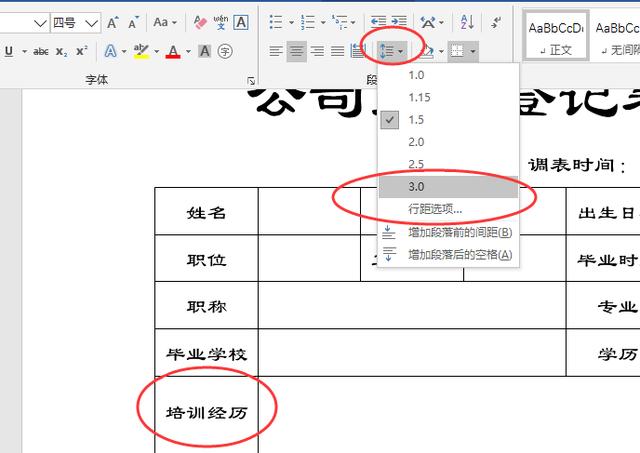
如上图设置还是不能居中,那么直接选择行距进行设置,固定值自行设置多少试看多少合适,多试几次数值让文字上下居中。如下图步骤。

下面是单独放大的一个公司人员登记表。如下图所示。
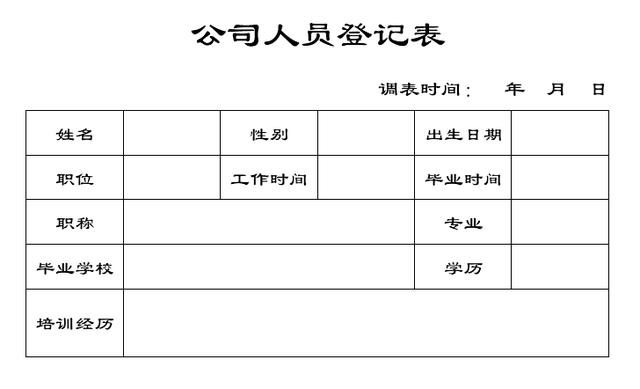
Word制作公司人员登记表,基本制作完成,表格只占用了A4的一半的位置那么是有点浪费,我们需要一张上面放两个表,我们直接Ctrl+A全选,Ctrl+v粘贴到下面,让一张A4纸上放2个就可以了,这样就可以直接打印是比较节约纸张的。如下图所示。
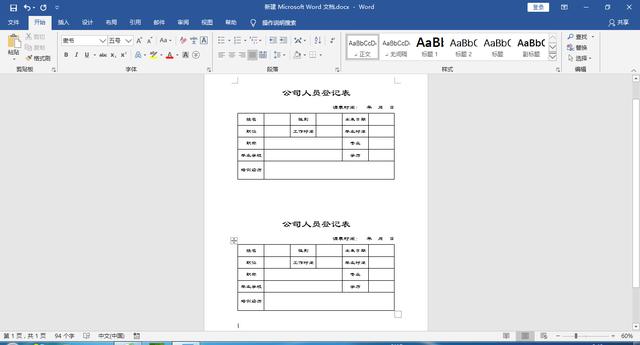
今天的Word制作公司人员信息登记表,就到讲到这里,同学们自己去实践一下,新手朋友可以拿来练练手,有问题记得留言哦!
本文由,图文设计师东东,原创,特此声明!关注我学习更多内容。
收藏起来吧,转发给更多爱学习的朋友们!
本文来自南霜投稿,不代表胡巴网立场,如若转载,请注明出处:http://www.hu85.com/278246.html
版权声明:本文内容由互联网用户自发贡献,该文观点仅代表作者本人。本站仅提供信息存储空间服务,不拥有所有权,不承担相关法律责任。如发现本站有涉嫌抄袭侵权/违法违规的内容, 请发送邮件至 xxxxx@qq.com 举报,一经查实,本站将立刻删除。
